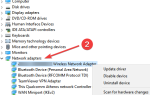Podczas próby uruchomienia jednego z programów pakietu Microsoft Office może wystąpić błąd, który nie pozwala uzyskać dostępu do żadnej z aplikacji pakietu Microsoft Office. Błąd brzmi „Ta czynność jest ważna tylko w przypadku produktów, które są obecnie zainstalowane” i może wystąpić w wielu wersjach systemu operacyjnego Windows.
Wielu użytkowników systemu Windows udało się na fora Reddit, aby wyjaśnić problem. Błąd może wystąpić z wielu powodów, w tym z uszkodzonej instalacji pakietu Microsoft Office lub wielu wystąpień instalacji pakietu Office.
Wdrażam pakiet Office 2016 Windows 10 dla naszych użytkowników, być może jedna czwarta z nich czasami wyświetla błąd „Ta czynność dotyczy tylko produktów, które są obecnie zainstalowane” w odniesieniu do pakietu Office 2016.
Błąd może wystąpić po kliknięciu skrótu pakietu Office z menu Start lub paska zadań lub kliknięciu dokumentu, nawet jeśli aplikacja pakietu Office jest już otwarta
Jeśli niepokoi Cię ten błąd, oto kilka wskazówek pomocnych w rozwiązywaniu problemów, które pomogą rozwiązać problem Akcja ważna tylko dla produktów aktualnie zainstalowanych na komputerach z systemem Windows.
Jak naprawić To działanie jest ważne tylko w przypadku produktów, które są obecnie zainstalowane
1. Odinstaluj wersję próbną pakietu Microsoft Office

- Niezależnie od używanej wersji pakietu Microsoft Office podstawowa przyczyna tego błędu jest prawie taka sama.
- Błąd jest zwykle spowodowany wieloma zainstalowanymi pakietami Microsoft Office. Rozpocznij od odinstalowania wersji próbnej pakietu Microsoft Office zainstalowanego na komputerze.
- naciśnij Klawisz Windows + R. aby otworzyć Uruchom.
- Rodzaj kontrola i kliknij dobrze aby otworzyć Panel sterowania.
- Wybierz wersję próbną Microsoft Office i kliknij Odinstaluj
- Poczekaj, aż aplikacja Office odinstaluje i uruchom ponownie komputer.
5 super niezawodnych narzędzi do skutecznego zarządzania działaniami back-office
2. Uruchom narzędzie do rozwiązywania problemów z pakietem Microsoft Office
- Jeśli problem będzie się powtarzał, uruchom narzędzie do rozwiązywania problemów z pakietem Microsoft Office, aby naprawić instalację.
- naciśnij Klawisz Windows + R. aby otworzyć Uruchom.
- Rodzaj kontrola i kliknij DOBRZE.
- W Panelu sterowania przejdź do Programy> Programy i funkcje.
- Wybierz aplikację Microsoft Office i kliknij Zmiana.

- Tutaj masz dwie opcje:
Szybka naprawa — Najpierw wybierz tę opcję. Szybka naprawa skanuje instalację pakietu Microsoft Office pod kątem wszelkich problemów i rozwiązuje problem bez konieczności połączenia z Internetem.
Naprawa online — Ta opcja wymaga internetu. Połącz się z Internetem i uruchom opcję naprawy online. Rozwiązanie problemu może potrwać kilka minut. - Poczekaj na zakończenie procesu naprawy, uruchom ponownie komputer i sprawdź, czy nie ma żadnych ulepszeń.
Jeśli korzystasz z klienta online Office 365, nie ma lepszej przeglądarki niż przeglądarka UR. Dowiedz się tutaj dlaczego.
3. Odinstaluj i ponownie zainstaluj pakiet Office

- Jeśli problem będzie się powtarzał, być może trzeba będzie ponownie zainstalować Microsoft Office 365.
- Kliknij Początek i wybierz Ustawienia Iść do Aplikacje> Aplikacje i funkcje.
- Wybierz Microsoft Office z listy aplikacji.
- Kliknij Odinstaluj
- Kliknij tak jeśli zostanie poproszony o potwierdzenie działania. Poczekaj, aż deinstalator zakończy proces.
- Uruchom ponownie komputer i pobierz najnowszą wersję pakietu Office ze strony Microsoft. Zainstaluj aplikację i sprawdź, czy nie ma ulepszeń.



![Wystąpiły problemy z instalacją aktualizacji, ale spróbuj ponownie później [FIX]](https://pogotowie-komputerowe.org.pl/wp-content/cache/thumb/d0/30dee0d159892d0_150x95.png)

![Błąd UDFS FILE SYSTEM w systemie Windows 10 [ROZWIĄZANY]](https://pogotowie-komputerowe.org.pl/wp-content/cache/thumb/70/3bf8907cf2ff470_150x95.jpg)